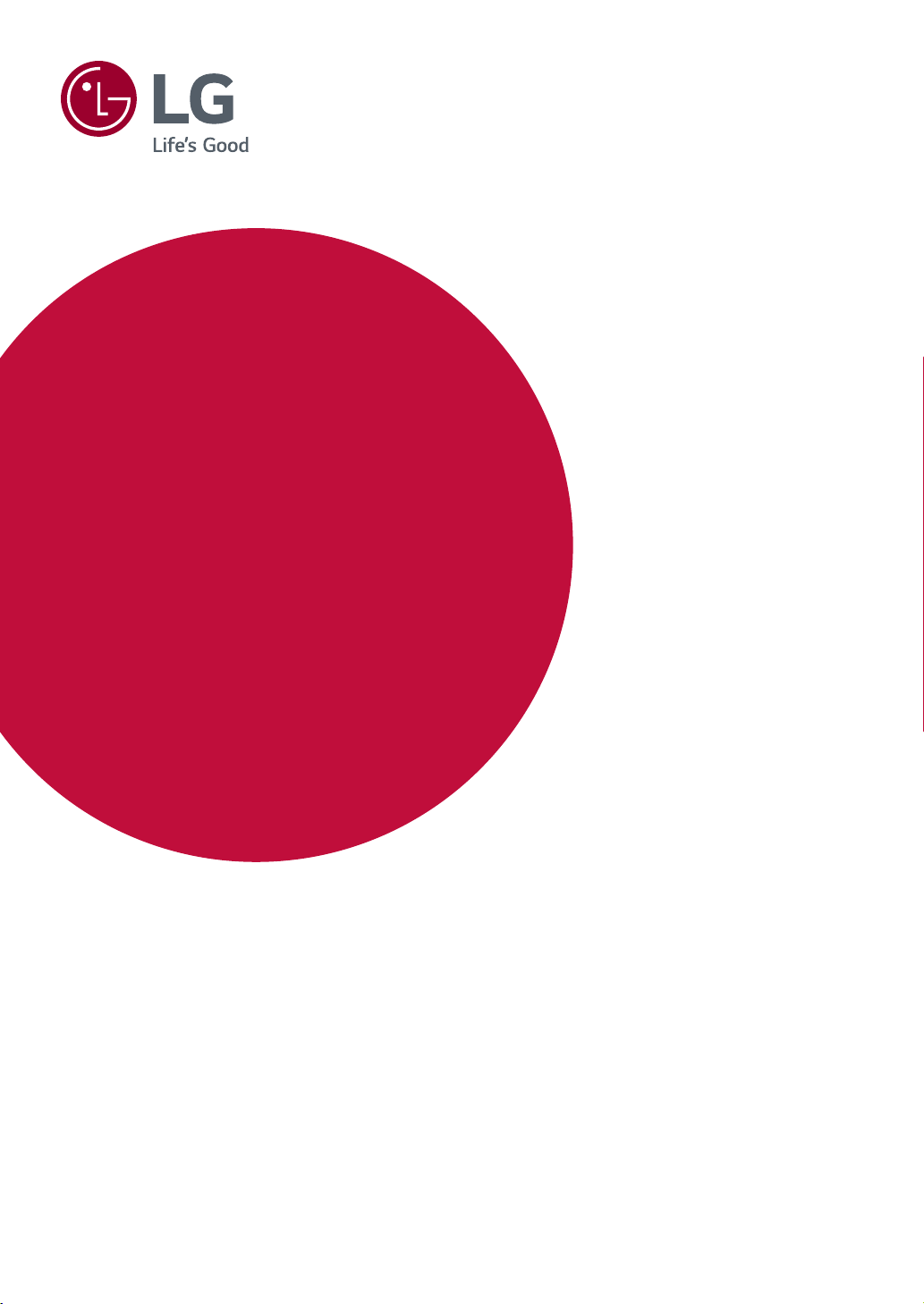
使用手冊
LG UltraFine 4K
顯示器
(適用於 Mac)
操作裝置之前,請先詳細閱讀本手冊,並妥善保管手冊以供日後參考。
22MD4KA
www.lg.com
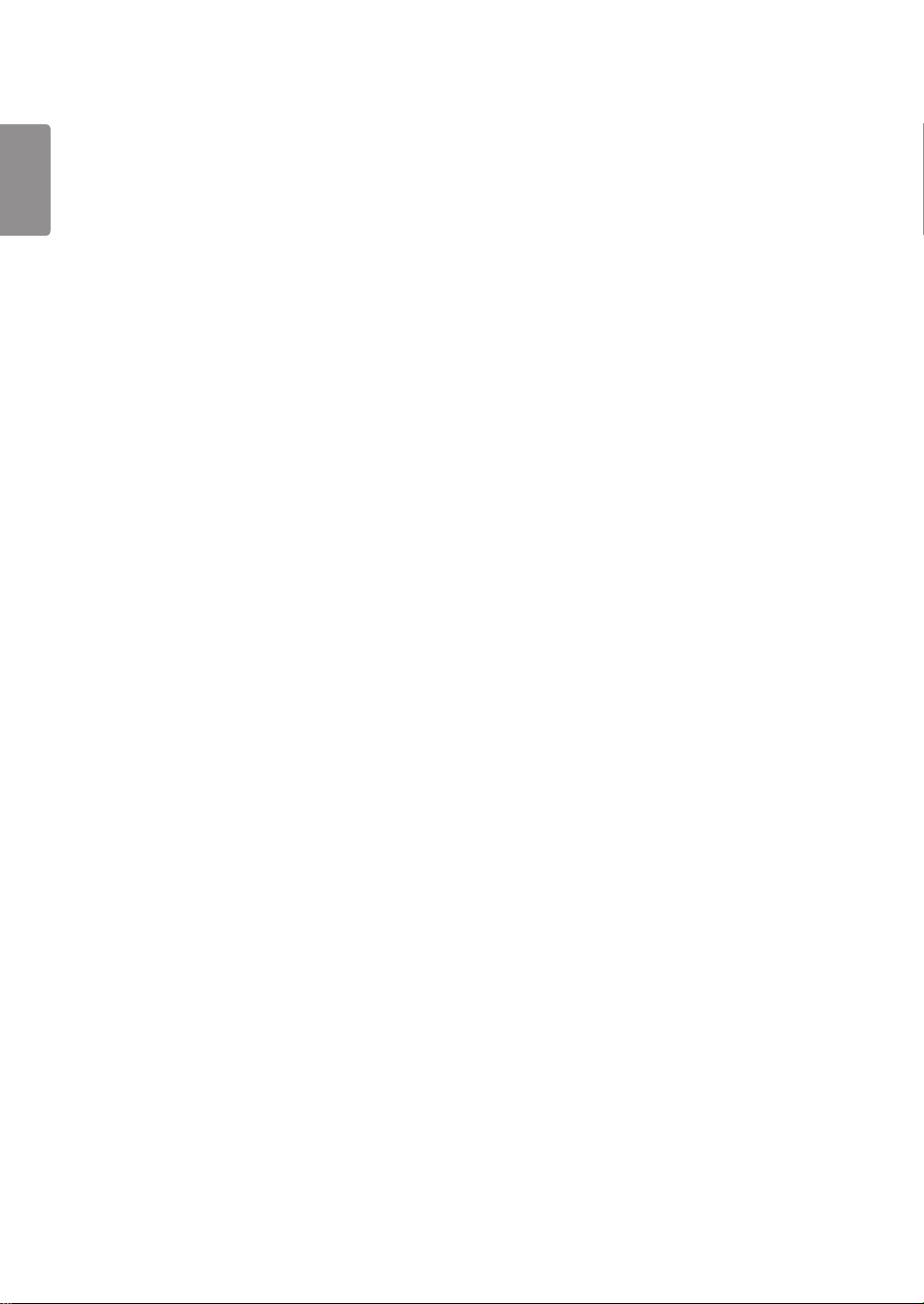
繁體中文
2
目錄
重要預防措施 ----------------------- 3
- 安全性----------------------------------------3
不要將顯示器拆開。
若要避免人身傷害:
若要防止火災或危險:
- 安裝 ------------------------------------------4
- AC 變壓器與電源注意事項 --------------------5
- 清潔 ------------------------------------------5
- 重新包裝 -------------------------------------5
授權 -------------------------------- 6
組裝與準備 ------------------------- 7
- 支援的軟體 -----------------------------------7
- 產品說明 -------------------------------------8
輸入端子
ID 標籤/子 ID 標籤
- 移動和抬起顯示器 -------------------------- 11
安裝於桌面上
調整底座高度
調整角度
使用 Kensington 防盜鎖
折卸底座
裝上 VESA 設計外蓋
安裝壁掛支架
連接 ------------------------------ 23
- 連接至主機 --------------------------------- 23
- 連接至 USB 裝置 --------------------------- 23
疑難排解 ------------------------- 24
產品規格 ------------------------- 25
- 訊號時制 ----------------------------------- 26
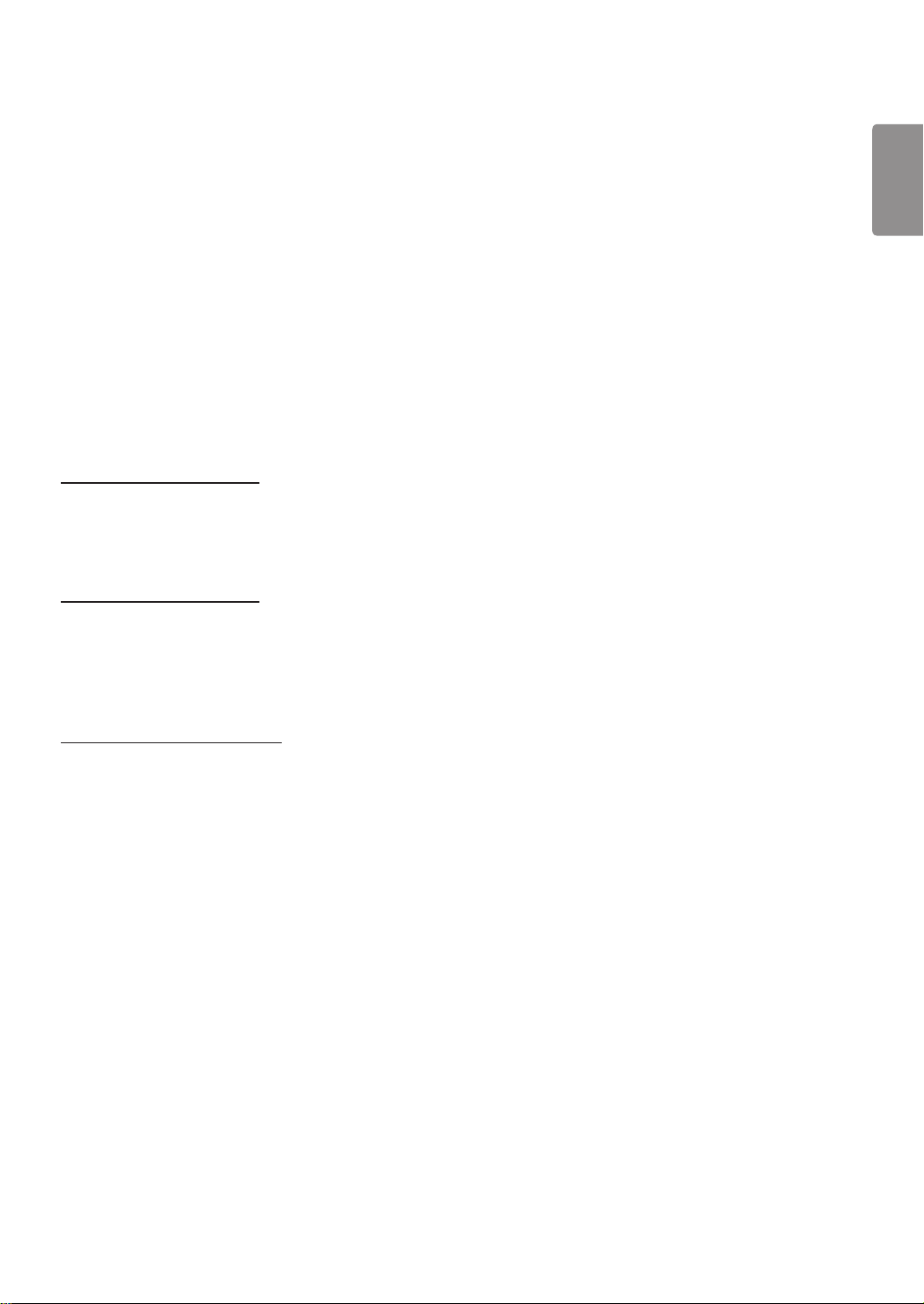
重要預防措施
3
本機件已經過設計並製造來確保您的人身安全,然而不當的使用還 是可能導致電擊或火災。為了讓結合在這個顯示
器中的所有防護裝 置可以正確運作,在安裝、使用和檢修時,請遵守下列基本規則。
安全性
只能使用本機件提供的電源線。如果您使用其他不是由供應商提供的電源 線,請確定其經過適用的國家標準檢定。
如果電源線在任何方面有瑕疵,請聯絡製造商或就近的授權維修服務供應商來更換。
此設備耦合器用來作為斷電裝置。
請確定在要連接的插座附近安裝此裝置,且可輕易使用該插座。
只能使用本手冊規格中指示的或顯示器上列出的電源來操作顯示器。如果 不確定貴府的電源供應類型,請向經銷商
查詢。
過載的 AC 插座和延長線會產生危險。磨損的電源線和破損的插頭也是如 此。可能導致電擊或火災。請要求您的服
務技術師予以更換。
當本機件連接至AC 牆壁插座時,即使您關閉本機件,也不會中斷 AC 電 源與本機件之連接。
不要將顯示器拆開。
• 裡面沒有可供使用者使用的元件。
• 即使在電源關閉時,內部還會有危險的高壓電。
• 如果顯示器無法正常運作,請聯絡經銷商。
若要避免人身傷害:
• 除非妥善固定,請不要將顯示器放置在傾斜的架子上。
• 只使用製造商建議的座臺。
• 請勿掉落、電擊或丟擲物體/ 玩具至螢幕上。
這會引起人員受傷、產品損毀及螢幕受損。
繁體中文
若要防止火災或危險:
• 如果您並非短暫離開房間,務必要關閉顯示器電源。離開房屋時,決不 可以任由顯示器開著。
• 避免孩子將物品掉入或塞進顯示器的機殼孔洞。有些內部零件帶有危險 的電壓。
• 不要加裝不是針對這個顯示器所設計的配件。
• 當顯示器在長期無人看管的情況下,請將插頭從牆上插座拔除。
• 在閃電打雷時,請勿觸摸電源線和訊號線,可能會因此引發危險,有造 成觸電的可能。
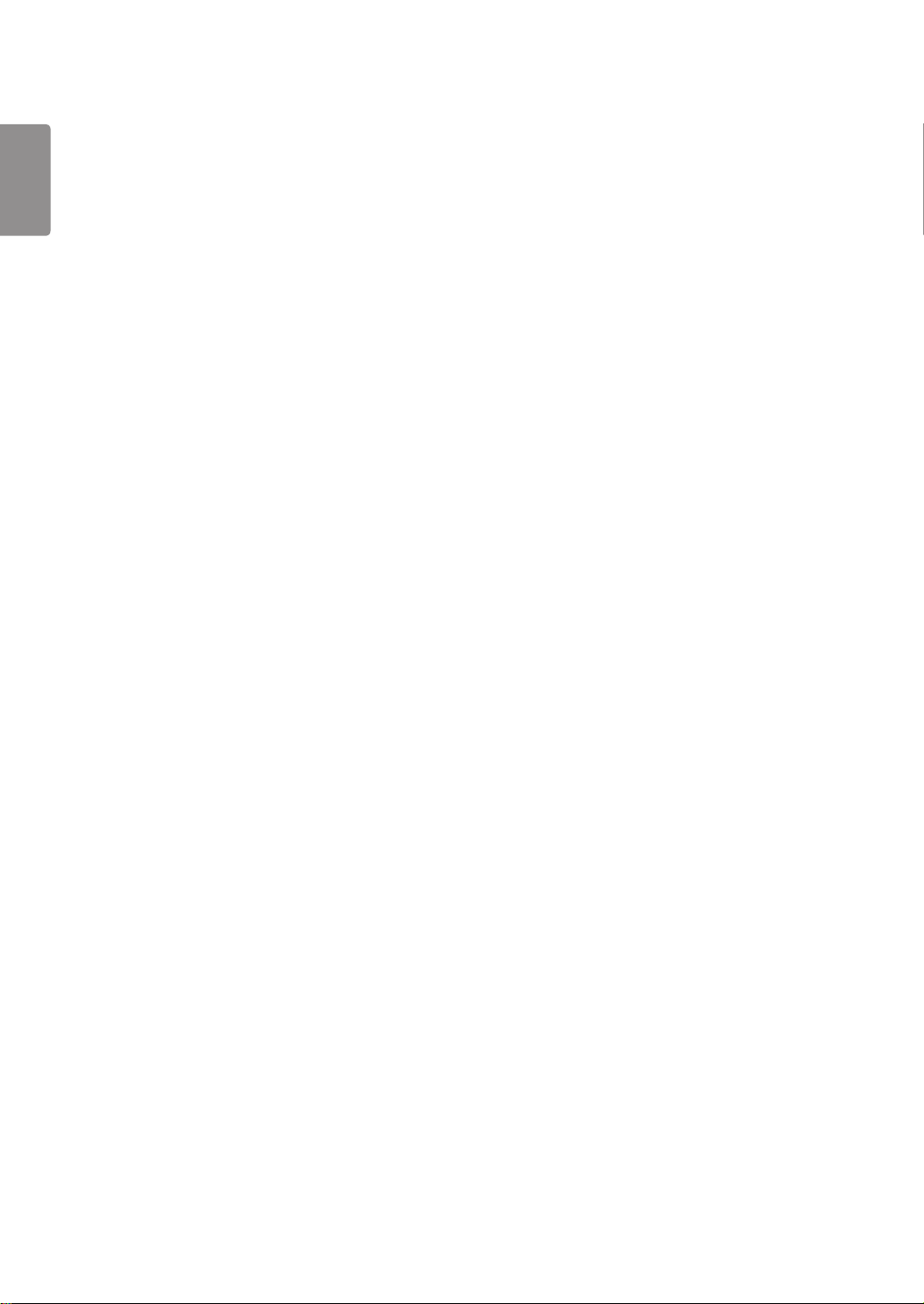
繁體中文
4
安裝
不要讓任何東西擱置或輾過電源線,並且不要將顯示器放置在會使電源線 容易遭受損壞的地方。
不要接近有水的地方使用顯示器,例如接近浴缸、洗臉盆、廚房水槽、洗衣槽、在潮濕的地下室中,或接近游泳池。
顯示器在機殼上設有通風孔以便散發運作期間產生的熱度。如果這些孔口阻塞,升高的熱度會導致故障,進而可能造
成火災。 因此,決不可以:
• 在床舖、沙發、地毯等處放置顯示器,因而封住底部通風口。
• 在固定的圈圍中放置顯示器,除非提供適當的通風。
• 使用布塊或其他材料覆蓋通風孔。
• 接近散熱器或發熱源,或在其上放置顯示器。
不要使用任何硬物磨擦或敲擊主動式矩陣LCD (Active Matrix LCD),因為 這樣可能會永久性刮傷、毀損或破壞主動
式矩陣LCD (Active Matrix LCD)。
不要使用您的手指長時間按壓LCD 螢幕,因為這樣可能會產生一些殘像。
有些看似瑕疵的點狀可能會以紅色、綠色或藍色斑點出現在螢幕上。然 而,這將不會對顯示效能產生影響。
此狀況在其他公司發生時,是不允許交換與退貨的。
可能的話,請使用建議的解析度來為您的LCD 顯示器取得最佳的影像品 質。如果在建議解析度以外的任何模式之下
使用,某些經過縮放或處理的 影像才會出現在螢幕上。然而,這是固定解析度LCD 面板的特性。
在顯示器上長時間顯示靜態影像可能會在顯示器畫面留下長久的影像或斑點。 為避免此問題,請使用螢幕保護程
式,並於不使用產品時關機。 因長時間使用而產生的長久影像或斑點不在此產品的保固範圍內。
請勿搖晃或以金屬物品磨擦螢幕正面或側邊。否則,螢幕可能會損壞。
確定面板朝正前方並以兩手握住來進行移動。
如果產品不小心掉落,產品將會受損而且可能會造成觸電或火災。
請聯絡 授權的服務中心進行維修。
避免高溫與濕氣。
如果此產品可能會暴露於油品或油霧,請勿將其安裝於牆壁上。
• 這可能會損壞產品並導致其掉落。
用戶使用高光表面的顯示器,需要注意由於放置位置導致的表面反射周圍的光亮所產生的傷害。
請勿在顯示器附近使用高電壓的產品 (例如:電蚊拍)
• 顯示器可能因為受到電擊而發生故障。

5
מים
ÁGUA
AC 變壓器與電源注意事項
如果水分或任何外來物質進入產品 (電視、顯示器、電源線,或 AC 變壓器) ,請立即拔除電源線,並連絡服務中心。
• 此外,這可能會使產品損壞,進而導致火災或觸電。
請勿以濕手觸摸電源插頭或 AC 變壓器。 如果插頭接腳受潮或有灰塵,請先擦拭使其乾燥再使用。
• 否則可能會導致火災或觸電。
請務必將電源線完全插入 AC 變壓器中。
• 若未牢固連接,連接不良的情形可能會造成火災或觸電。
請務必使用 LG Electronics, Inc. 提供或核准的電源線和 AC 變壓器。
• 使用未經核准的產品可能會造成火災或觸電。
拔除電源線時,請一律從插頭拔下。 請勿過度用力彎折電源線。
• 電源線可能會被損壞,這可能導致觸電 或火災。
請小心不要踩到電源線或 AC 變壓器,或將重物 (電器用品、衣物等) 置於其上。 請小心不要以尖銳物品損壞電源線
或 AC 變壓器。
• 損壞的電源線可能會造成火災或觸電。
切勿拆解、維修或修改電源線或 AC 變壓器。
• 這可能會導致火災或觸電。
務必保持插座、AC 變壓器,以及電源插頭的接腳乾淨無灰塵或其他異物。
• 這可能會導致火災。
清潔
• 在清潔顯示器螢幕表面之前,請將顯示器的插頭拔除。
• 使用稍微潮濕(並非全濕) 的布料。不要直接在顯示器螢幕上使用噴霧 劑,因為過度噴灑可能造成電擊。
• 清潔本產品時,請先拔除插頭並以軟布輕輕擦拭以避免刮傷。請勿使用濕布,或直接對本產品噴灑水或其他液體。
否則可能會造成觸電(請勿使用苯、塗料稀釋液或酒精等化學物品) 。
• 請在軟布上噴水2 到4 次,然後使用軟布清潔前方外框,請順著同一方向輕輕擦拭。噴太多水,可能會留下污漬。
繁體中文
水
重新包裝
• 不要丟棄紙箱和包裝材料。它們在搬運機件時將是理想的容器。在運送 機件至他處時,請以原來的材料重新包裝
它。
化學物品
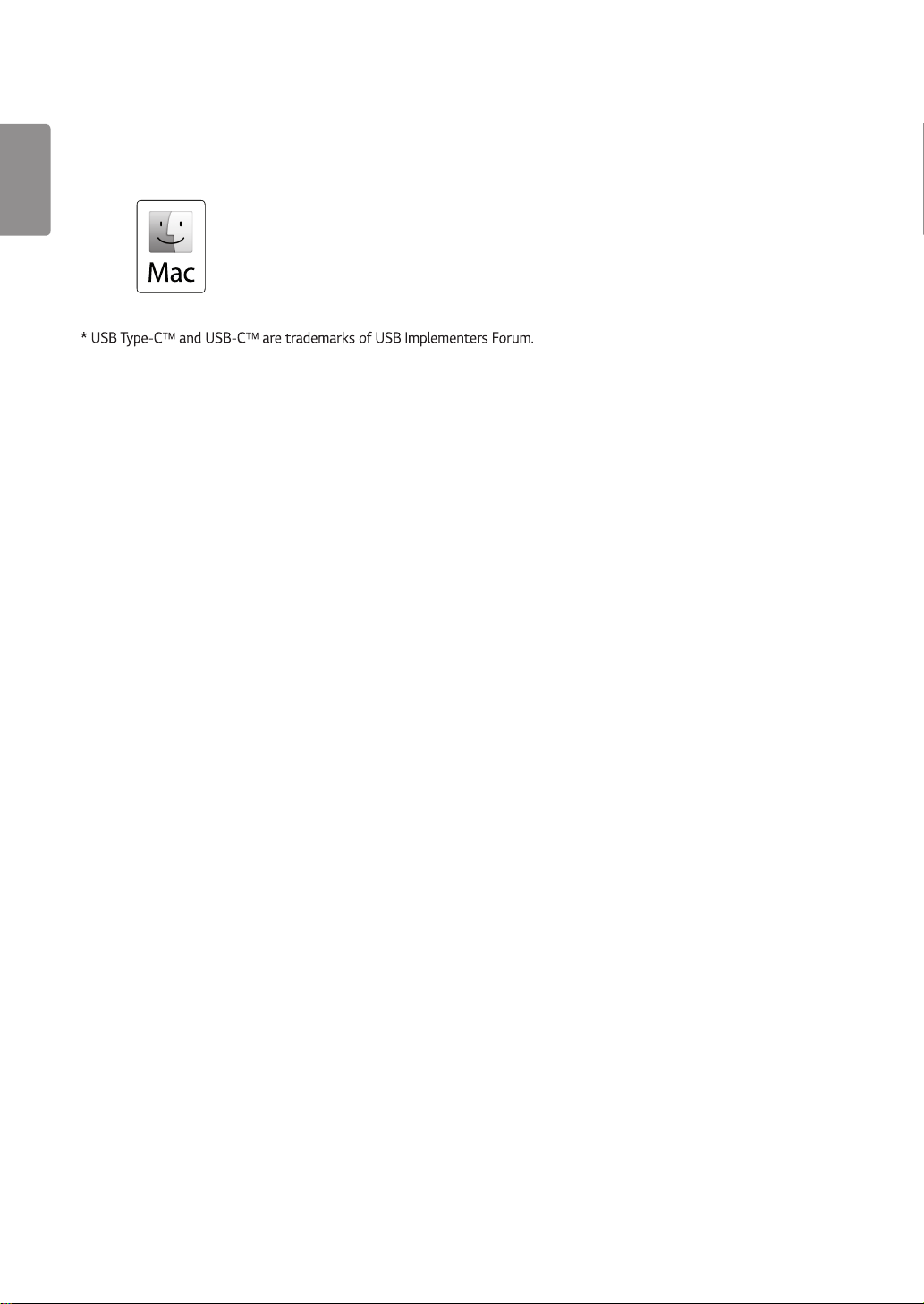
6
授權
繁體中文
每個型號具有不同的授權。請瀏覽
Mac and the Mac logo are trademarks of Apple Inc., registered in the U.S. and
other countries.
www.lg.com
以取得關於授權的更多資訊。

組裝與準備
警示
• 請務必使用原廠元件,以確保安全性與產品效能。
• 使用仿冒元件所造成的任何損壞或傷害並不在保固範圍內。
• 建議您使用隨附的元件。
• 若您使用未經 LG 認證的一般纜線,螢幕可能不會顯示畫面或影像可能會有雜訊。
注意
• 為提升產品效能,本手冊包含的所有產品資訊和規格可能變更,恕不事先通知。
• 若要購買選購配件,請瀏覽電子用品商店或線上購物網站,或連絡您當初購買產品的零售商店。
• 隨附的電源線可能因地區而異。
支援的軟體
查看您的產品所支援的軟體。
軟體 安裝優先性
22MD4KA
7
繁體中文
LG Screen Manager
• LG Screen Manager 是提供 ScreenSplit 及顯示器軟體更新功能的應用程式。
• 您可以從 LGE 網站 (
www.lg.com
) 下載並安裝最新版本的驅動程式和軟體。
建議 O
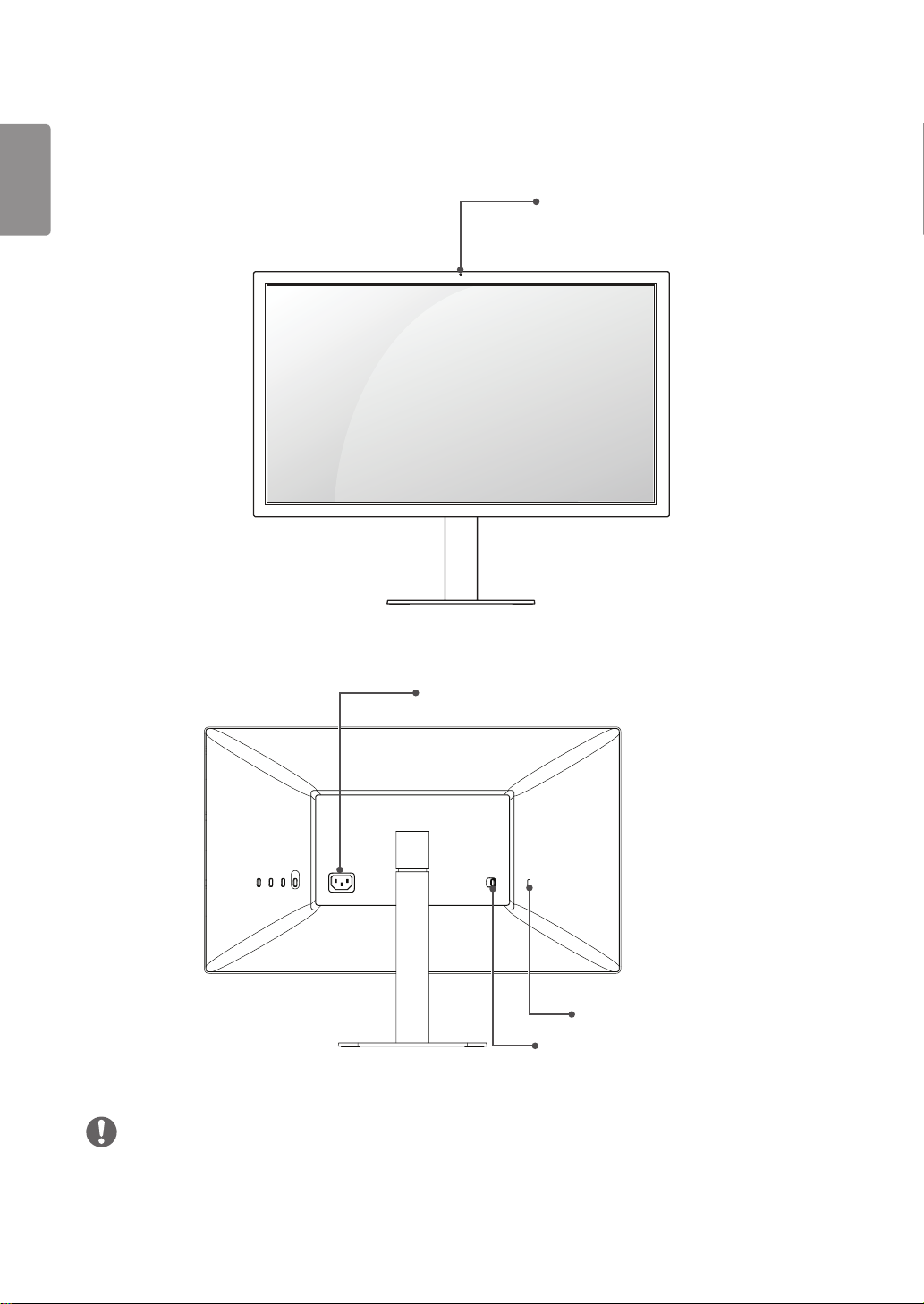
8
產品說明
繁體中文
正面
周圍光線感應器
回上一頁
電源接頭
Kensington 防盜鎖孔
底座拆卸按鈕
注意
• 周圍光線感應器是用於自動控制顯示器的亮度,且可由 Mac OS 控制。 (請參閱第 24 頁)
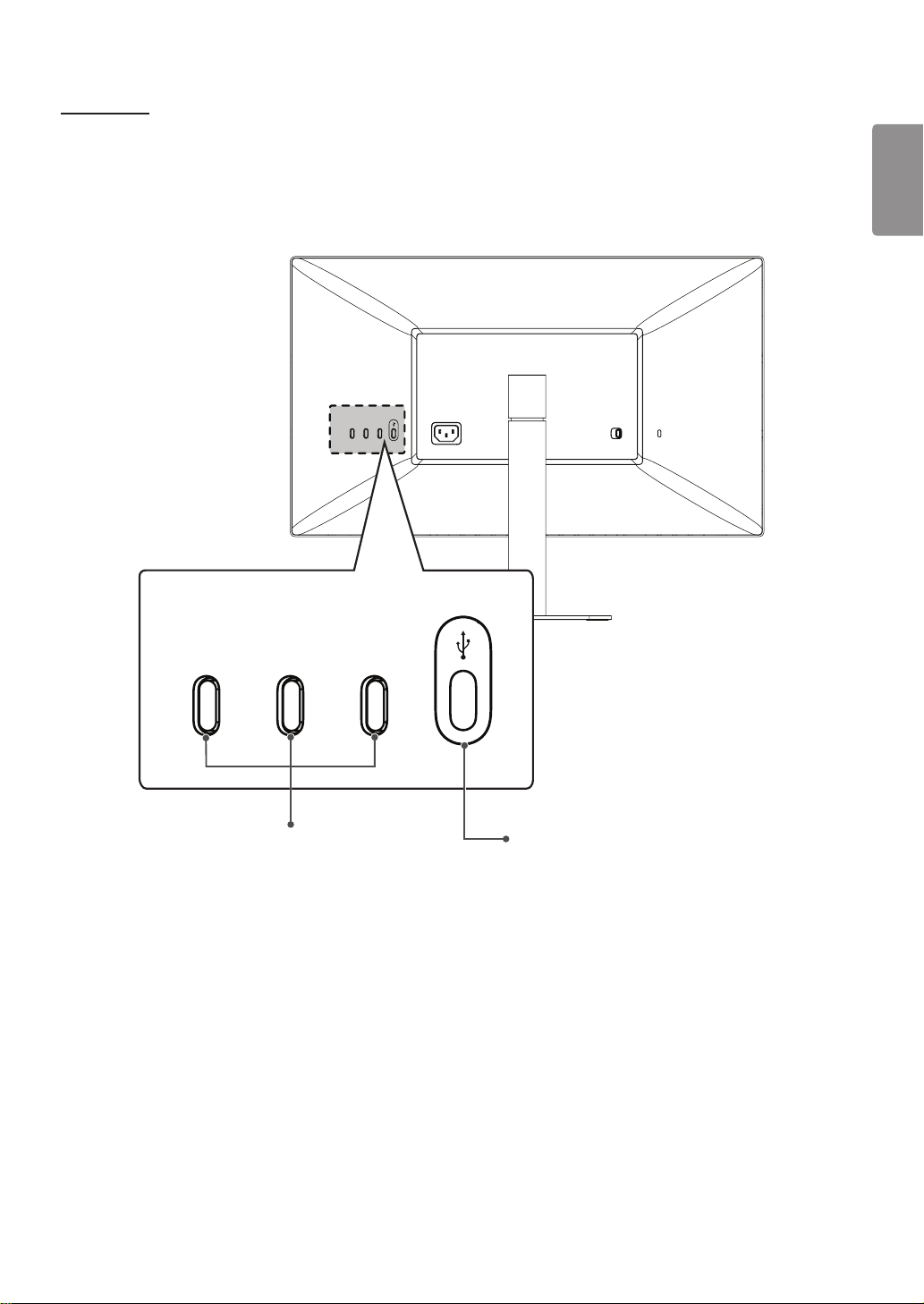
輸入端子
9
繁體中文
USB 擴充埠
主機(Mac) 連接埠

10
ID 標籤/子 ID 標籤
繁體中文
您可以檢視顯示器的 ID 標籤和子 ID 標籤。
子 ID 標籤
底座
* 折卸底座
(請參閱第 17 頁)
注意
• ID 標籤:顯示器的標準 ID 標籤會顯示型號名稱、製造日期、製造國家/地區、規格等。
子 ID 標籤:次要 ID 標籤僅會顯示型號名稱和基本規格
警示
• 若要檢視 ID 標籤,您必須拆卸底座。
ID 標籤

移動和抬起顯示器
無論形狀與大小,要移動或抬起顯示器時,請遵照這些指示以防止顯示器刮傷或損壞,並且確保安全搬運。
• 嘗試移動顯示器前,建議您將顯示器裝在最初隨附的紙箱或包裝材料中。
• 移動或抬起顯示器之前,請先拔除電源線與所有其他纜線。
• 牢牢握住顯示器邊框的底部與側邊。請勿抓握面板本身。
• 抓握顯示器時,螢幕應背對自己,以防止刮傷螢幕。
• 搬運顯示器時,請勿讓顯示器受顛簸或過度震動。
• 移動顯示器時,請維持顯示器直立,勿將顯示器轉向或傾斜。
11
繁體中文
警示
• 請盡可能遠離,避免碰觸顯示器螢幕。
- 否則可能導致螢幕或某些用於產生影像的像素受損。

12
安裝於桌面上
繁體中文
1 提起顯示器,並以直立方式將顯示器放在桌面上。請於距離牆壁至少 100 公釐處安裝顯示器,並讓顯示器的每一
側與牆壁之間保留約 100 公釐的空間,確保足夠的通風。
100 公釐
100 公釐
100 公釐
100 公釐
2 先將電源線連接至顯示器,再將電源線插入牆壁插座。
2
1
警示
• 請先拔下電源線,再移動或安裝顯示器。這會存在觸電危險。

連接電源線的注意事項
100-240 V ~
• 請務必使用產品包裝隨附的電源線,並將其連接至接地電源插座。
• 如果您需要其他電源線,請聯絡您當地的經銷商或最近的零售商店。
調整底座高度
1 將安裝至底座底板的顯示器以直立方式放置。
2 務必用兩手抓握及控制顯示器。
13
繁體中文
最大 110.0 公釐

繁體中文
14
警告
• 調整螢幕高度時,請勿將手放在底座主體上,以避免手指受傷。
• 調整顯示器的角度時,請小心不要碰觸或按壓螢幕區域。
注意
• 顯示器頭端的左側或右側可以稍微上下轉動以便使用者可調整顯示器頭端的水平度。

調整角度
15
1 將安裝至底座底板的顯示器以直立方式放置。
2 調整螢幕角度。為獲得舒適的觀看體驗,可向前或前後調整螢幕角度。
背面
警告
• 調整螢幕時,為了避免手指受傷,請勿持握顯示器外框的下半部,如下圖所示。
正面
繁體中文

繁體中文
16
使用 Kensington 防盜鎖
Kensington 防盜安全系統的接頭位於顯示器底部。
如需更多安裝與使用的相關資訊,請參閱 Kensington 防盜鎖的使用者手冊或瀏覽網站
使用 Kensington 防盜安全系統纜線,將顯示器安裝至桌面。
Kensington 防盜鎖孔
http://www.kensington.com
。
注意
• Kensington 防盜安全系統為選購配件。您可以向大多數電子用品商店購買選購配件。

折卸底座
17
1 面朝下放置顯示器的螢幕。為了防止螢幕刮傷,請以軟布蓋住表面。
2 將顯示器背面的拆卸按鈕向左推。
3 抬起底座,將其稍加旋轉。
繁體中文
4 從底座的旋轉位置將其與顯示器分離。

繁體中文
18
5 檢查底座上的鉤扣是否與主裝置的溝槽分離。
底座鉤扣 主裝置溝槽
6 從主裝置溝槽鬆開底座上的鉤扣後,即可移除底座。
警示
• 在拆卸底座時請小心勿讓底座摔落。

裝上 VESA 設計外蓋
19
1 面朝下放置顯示器的螢幕。為了防止螢幕刮傷,請以軟布蓋住表面。
VESA 設計外蓋鉤扣 主裝置溝槽
2 請以稍微傾斜的角度將 VESA 設計外蓋放置於顯示器上,使外蓋上的鉤扣能插入主裝置溝槽。
3 以傾斜的角度推入 VESA 設計外蓋,直到外蓋觸碰到另一側為止。
繁體中文

繁體中文
20
4 將 VESA 設計外蓋向下壓。
警示
• 檢查在裝上 VESA 設計外蓋後,拆卸按鈕是否已推向右側。如果該按鈕尚未推向右側,請以雙手將其推至定位。

安裝壁掛支架
21
1 面朝下放置顯示器的螢幕。為了防止螢幕刮傷,請以軟布蓋住表面。
2 使用四個螺絲裝上壁掛支架。(標準螺絲:M4 x L10)
繁體中文

繁體中文
22
注意
• 請讓顯示器的每一側與牆壁之間保留至少 100 公釐的空間,確保有足夠的通風。
• 壁掛支架與壁掛支架螺絲未隨附在內。
警示
• 請務必在裝上壁掛支架前先裝上 VESA 設計外蓋。
• 若使用超過標準長度的螺絲,產品內部可能因而損壞。
壁掛式 (公釐) 100 x 100
標準螺絲 M4 x L10
螺絲數量 4
壁掛板 (選購) RW120
• 不建議使用垂直方向。

連接
USB
23
請務必使用隨附的纜線。否則可能會導致裝置故障。其中有部分纜線並未提供。
警示
• 請勿長時間按壓螢幕。這可能會導致影像扭曲。
• 請勿在螢幕上長時間顯示靜態影像。否則可能會產生殘影。如果可以的話,請使用螢幕保護程式。
注意
• 將電源線連接至插座時,請使用接地 (3 孔) 的多孔插座或接地的電源插座。
• 在低溫地區開啟顯示器時,顯示器可能會閃爍。此為正常現象。
• 畫面上有時可能出現一些紅點、綠點或藍點。此為正常現象。
連接至主機
• 本顯示器支援 *Plug and Play功能。
* 隨插即用:可讓您將裝置新增至電腦,而不必重新設定任何項目,或手動安裝任何驅動程式。
USB-C 連接
請連接 USB-C/ThunderboltTM 3 主機。
繁體中文
注意
• 系統是透過 USB-C 連接埠來支援 PD (電源傳輸)。
• 視連接裝置的規格和環境而定,部分功能可能無法正常運作。
• USB-C 連接埠無法為顯示器供電,但可以為電腦供電。
請連接電源線為顯示器供電。
連接至 USB 裝置
USB-C 擴充埠支援電源傳輸 5 V/1.5 A。
注意
• 周邊裝置另購。
USB

繁體中文
24
疑難排解
螢幕未顯示任何資訊。
您的顯示器是否已連接至 Mac? • 請將您的顯示器連接至 Mac。若電腦正常運作,顯示器會自動開啟。
顯示器電源線是否已插入? • 檢查電源線是否已正確插入電源插座。
螢幕殘留影像。
即使顯示器已關閉,殘影仍會出現? • 長時間顯示靜態影像可能會使螢幕受損,並造成影像殘留。
• 請使用螢幕保護程式,以延長顯示器使用壽命。
畫面顯示不穩定或晃動以。/ 及顯示器上出現靜態影像都會留下殘影。
您是否選擇適當的解析度? • 將顯示器設為建議 (最佳) 解析度。
• 更新 Mac OS 或驅動程式至最新版本。
注意
• 垂直頻率:若要顯示影像,螢幕必須像日光燈一般每秒更新多次。螢幕每秒更新的次數稱為「垂直頻率」或「更新
率」,並且以 Hz 表示。
• 水平頻率:顯示一條水平線所花費的時間稱為「水平週期」。若將 1 除以水平間隔時間,結果即為每秒顯示的水平
線數量。此即為「水平頻率」,並以 kHz 表示。
• 若未將顯示卡設為建議 (最佳) 解析度,可能會導致文字模糊、畫面變暗、顯示區域遭截斷,或畫面對齊錯誤。
• 設定方法可能視電腦或作業系統而異,而根據顯示卡的效能而定,某些解析度可能無法使用。若是這種情況,請連
絡電腦或圖形卡製造商以取得協助。
• 部分顯示卡可能不支援 4096 x 2304 解析度。若無法顯示解析度,請連絡圖形卡或 Mac 的製造商,並將作業系統
或驅動程式更新至最新版本。
顯示色彩不正常。
顯示色彩是否不穩定或以單色顯示? • 檢查訊號線是否正確連接。重新連接纜線或重新插入電腦的顯示卡。
螢幕上是否出現亮暗點? • 使用顯示器時,螢幕上可能出現亮暗像素點 (紅色、綠色、藍色、白色或黑色)
。這是 LCD 螢幕的正常現象。此非錯誤,與顯示器的效能亦無關。
亮度無法調整。 ALS (周圍光線感應器) 無法運作。
您是否已針對此作業更新 Mac OS
或主機?
• 周圍光線感應器的運作方式會依據 Mac OS 而定。部分 Mac OS 不支援顯示
器 ALS (周圍光線感應器)。
• 您也可以藉由手動控制選單或主機的熱鍵來調整顯示器的亮度。

產品規格
25
下列產品規格可能因產品功能升級而有所變更,恕不另行通知。
LCD 螢幕 類型 TFT (薄膜電晶體)
LCD (液晶顯示器) 螢幕
色彩深度 USB Type-C
像素間距 0.11595 公釐 x 0.11595 公釐
解析度 最大解析度
建議解析度
視訊訊號 水平頻率 88 kHz 至 143 kHz
垂直頻率 48 Hz 至 60 Hz
同步處理 分離式同步
輸入端子 USB Type-CTM 擴充 x 3、USB Type-C
電源 電源分級 100 – 240 V、50 或 60 Hz、1.4 A
耗電量
(一般)
底座角度 向前/ 向後:-5° 至 25° ( 顯示器)
環境條件 操作條件 溫度 0 °C 至 40 °C
存放條件 溫度 -20 °C 至 60 °C
揚聲器 立體聲揚聲器
4096 x 2304 @ 60 Hz
開機模式:120 瓦 (一般,不含 USB) (使用預設設定條件)*
29.95 瓦 (ENERGY STAR® 標準)**
休眠模式:≤ 1.2 瓦 (無電源傳輸,無 USB 擴充裝置)
關機模式:≤ 0.5 瓦 (無纜線連接主機和 USB 擴充)
濕度 低於 80 %
濕度 低於 85 %
TM
TM
支援 8 位元色彩。
繁體中文
尺寸 顯示器大小 (寬 x 高 x 深)
含底座(公釐) 505.4 x 388.3 x 219.9
不含底座(公釐) 505.4 x 299 x 43.8
重量 (不含包裝) 含底座(公斤) 5.6
不含底座(公斤) 3.8
* 耗電量的開機模式是以 LGE 測試標準為測量基準。(全白模式、最高解析度)
** 視操作條件與顯示器設定而定,耗電量等級可能有所不同。
** 耗電量的開機模式是以 ENERGY STAR® 測試標準為測量基準。
注意
• 針對 USB-C 連接埠,在筆記型電腦上測得的耗電量可能會因電源傳輸功能而高出規定的值。
若要測量精確的耗電量,您必須使用支援 USB-C 的桌上型電腦。

26
訊號時制
繁體中文
解析度 水平頻率 (kHz) 垂直頻率 (Hz) 極性 (H/V) 註解
1920 x 1080 66.66 60 +/-
2560 x 1440 88.86 60 +/-
3360 x 1890 116.64 60 +/-
3840 x 2160 65.73 30 +/-
3840 x 2160 133.32 60 +/-
4096 x 2304 70.11 30 +/-
4096 x 2304 113.13 48 +/-
4096 x 2304 142.2 60 +/- 主要建議時制

若要依 GPL、LGPL、MPL 及其他開放原始碼授權取得對
應的原始碼,請造訪
http://opensource.lge.com
。
除了開放原始碼外,所有提及的授權條款、免責聲明和版
權通知均可供下載。
LG Electronics 亦可以透過收費 CD-ROM 提供開放原始
碼,費用包括 CD-ROM 成本(例如媒體成本、運費以及
處理費),您可透過
opensource@lge.com
聯繫。此服務由
購買產品日起計 3 年內有效。
ENERGY STAR® is a set of power-saving
guidelines issued by the U.S.Environmental
Protection Agency (EPA).
As an ENERGY STAR® Partner LGE U. S. A., Inc. has
determined that this product meets the ENERGY
STAR® guidelines for energy efficiency.
Refer to ENERGYSTAR.gov for more information on the ENERGY
STAR® program.
請務必先閱讀《安全事項》再使用產品。請注意,產品上
的標籤會提供技術支援資訊。
型號
序號
